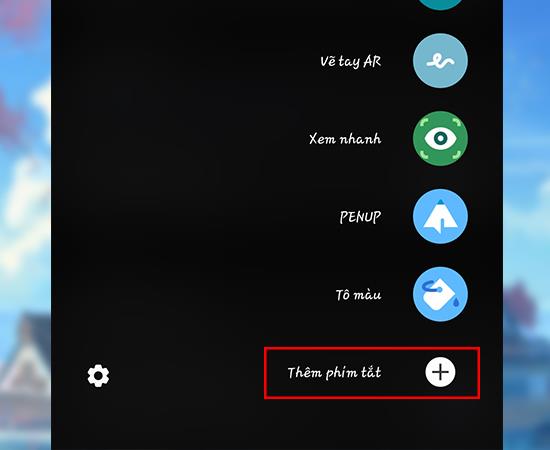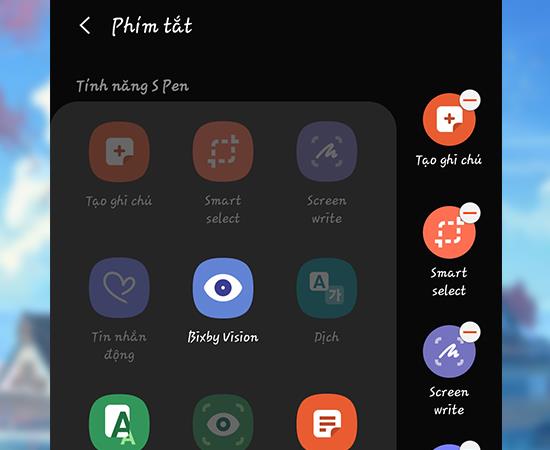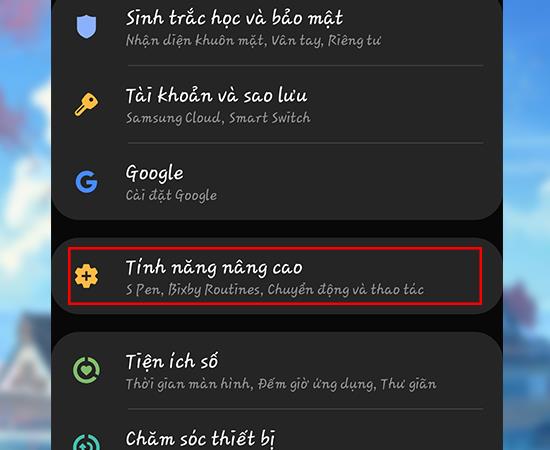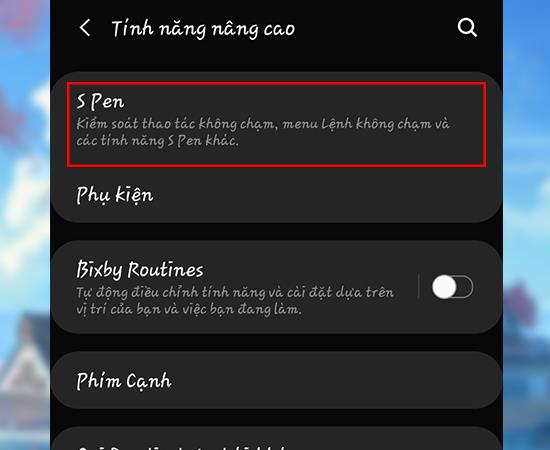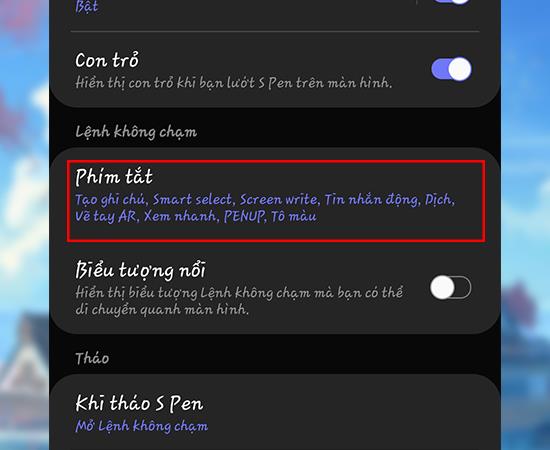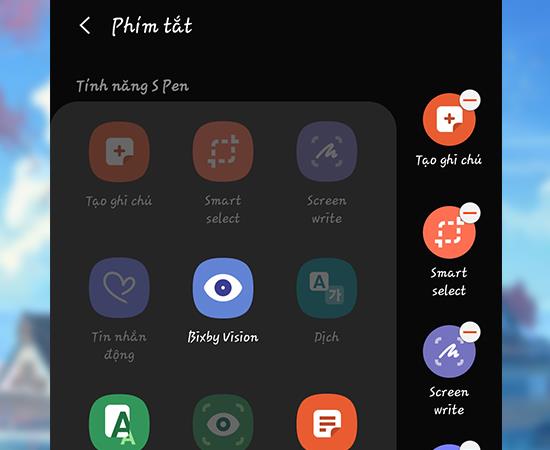Adakah anda mahu S Pen anda menyokong lebih banyak fungsi tetapi masih tidak tahu caranya? Kemudian hari ini saya akan membimbing anda cara menyesuaikan pintasan papan kekunci di S Pen untuk membantu anda lebih memahami.
1. Faedah S Pen khas
- Sokong pengguna untuk mendapatkan lebih banyak ciri.
- Bantu pengguna untuk menyesuaikan fungsi yang mereka inginkan untuk beroperasi lebih cepat.
2. Petunjuk mengenai cara menyesuaikan S Pen
Panduan Permulaan Pantas:
Kaedah 1: Menggunakan S Pen
Ketuk ikon S Pen pada skrin -> Pilih tambahkan jalan pintas -> Tambah jalan pintas yang anda mahukan
Kaedah 2: Tetapkan jalan pintas dalam tetapan
Pergi ke Tetapan -> Ciri Lanjutan -> Pena -> Pilih Pintasan -> Pilih jalan pintas yang ingin anda tambahkan .
Kaedah 1: Menggunakan S Pen
- Langkah 1: Klik ikon S Pen di skrin.
- Langkah 2: Pilih jalan pintas tambahan .
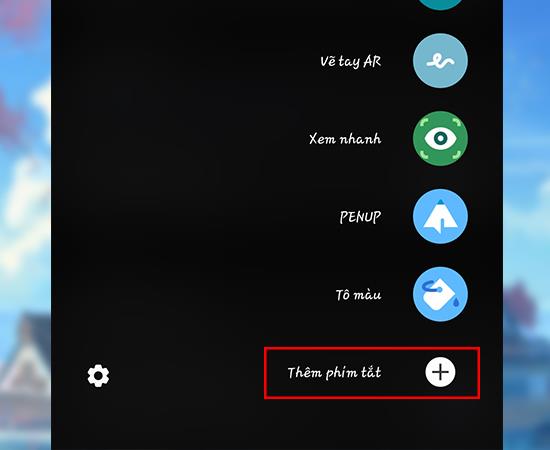
- Langkah 3: Tambah atau buang jalan pintas
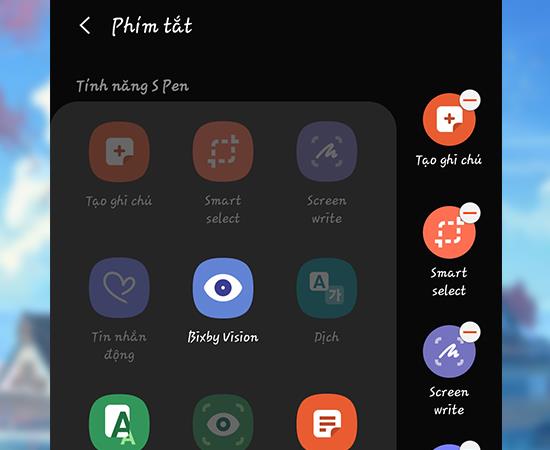
Kaedah 2: Sesuaikan dalam tetapan.
- Langkah 1: Tetapan pilih ciri Lanjutan
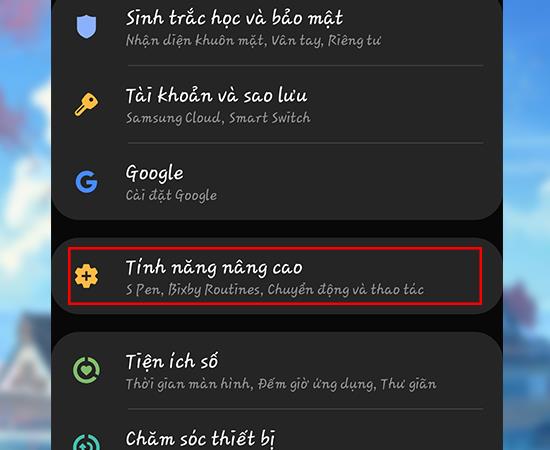
- Langkah 2: Pilih Pen S .
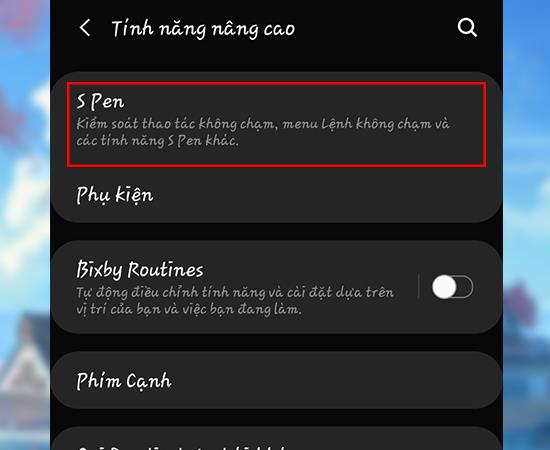
- Langkah 3: Kemudian anda memilih Pintasan .
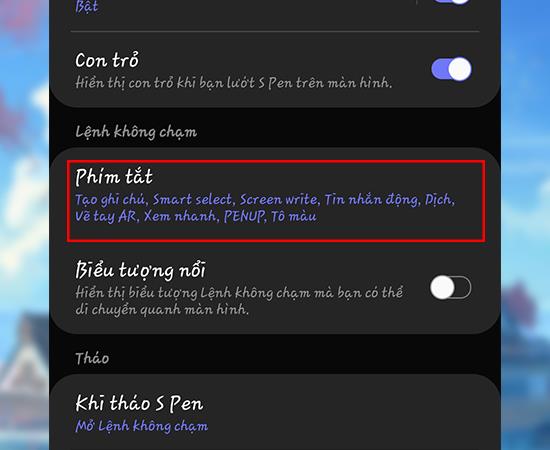
- Langkah 4: Akhirnya, anda menambah atau menghapus jalan pintas .
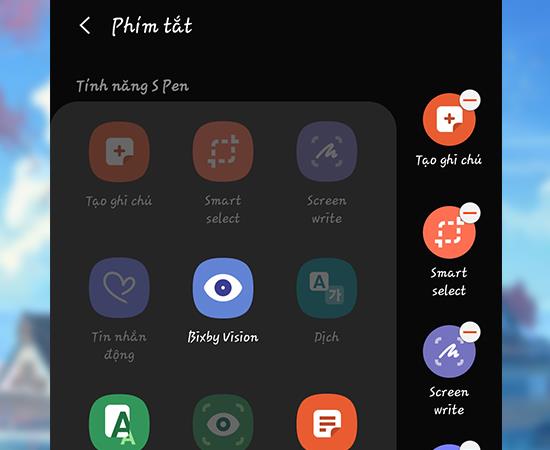
Oleh itu, anda telah berjaya mengatur jalan pintas S Pen . Terima kasih kerana menonton!